Microsoft met à jour les options de collecte de données de Windows 10
Windows 10 est livré avec la fonctionnalité de télémétrie activée par défaut qui collecte l'activité des utilisateurs et l'envoie à Microsoft. Ces services collectent diverses informations sur les logiciels installés sur votre PC et même des données personnelles stockées sur votre ordinateur. Microsoft prétend qu'ils ne peuvent pas être utilisés pour vous identifier personnellement.
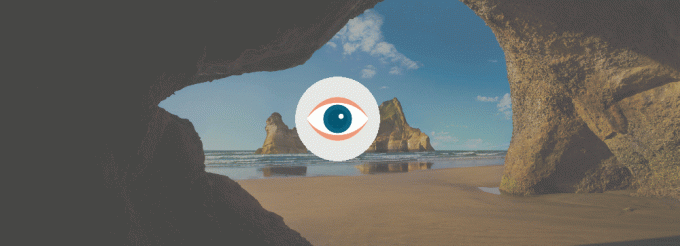
Les paramètres de télémétrie et de collecte de données sont connus pour ne pas donner à l'utilisateur la possibilité de se retirer à moins qu'il n'exécute une édition Entreprise du système d'exploitation. Il existe quatre états de télémétrie disponibles dans Windows 10. Avant la build 19577, Windows 10 portait les noms suivants pour les options de télémétrie :
Publicité
- Sécurité - La télémétrie est désactivée. Dans ce mode, Windows 10 enverra un minimum de données à Microsoft. Des outils de sécurité tels que Windows Defender et l'outil de suppression de logiciels malveillants (MSRT) enverront un petit ensemble de données aux serveurs de l'entreprise. Cette option ne peut être activée que dans Enterprise, Education, IoT et Server éditions de l'OS. La définition de l'option Sécurité dans d'autres éditions de Windows 10 n'a aucun effet et revient automatiquement à Basic.
-
De base
Les informations de base sont des données vitales pour le fonctionnement de Windows. Ces données aident à assurer le bon fonctionnement de Windows et des applications en informant Microsoft des capacités de votre appareil, de ce qui est installé et si Windows fonctionne correctement. Cette option active également le rapport d'erreur de base à Microsoft. Si vous sélectionnez cette option, Microsoft pourra fournir des mises à jour à Windows (via Windows Update, y compris la protection par l'outil de suppression de logiciels malveillants), mais certaines applications et fonctionnalités peuvent ne pas fonctionner correctement ou pas du tout. -
Amélioré
Les données améliorées incluent toutes les données de base ainsi que des données sur la façon dont vous utilisez Windows, telles que la fréquence ou la durée d'utilisation de certaines fonctionnalités ou applications et les applications que vous utilisez le plus souvent. Cette option permet également à Microsoft de collecter des informations de diagnostic améliorées, telles que l'état de la mémoire de votre appareil en cas de panne du système ou de l'application, ainsi que de mesurer la fiabilité des appareils, du système d'exploitation et applications. -
Complet
Les données complètes incluent toutes les données de base et améliorées, et activent également les fonctionnalités de diagnostic avancées qui collectent des données supplémentaires à partir de votre périphérique, tels que des fichiers système ou des instantanés de mémoire, qui peuvent involontairement inclure des parties d'un document sur lequel vous travailliez lorsqu'un problème eu lieu. Ces informations aident Microsoft à dépanner et à résoudre les problèmes. Si un rapport d'erreur contient des données personnelles, Microsoft affirme qu'il n'utilisera pas ces informations pour vous identifier, vous contacter ou vous cibler des publicités. Il s'agit de l'option recommandée qu'ils recommandent pour la meilleure expérience Windows et le dépannage le plus efficace.
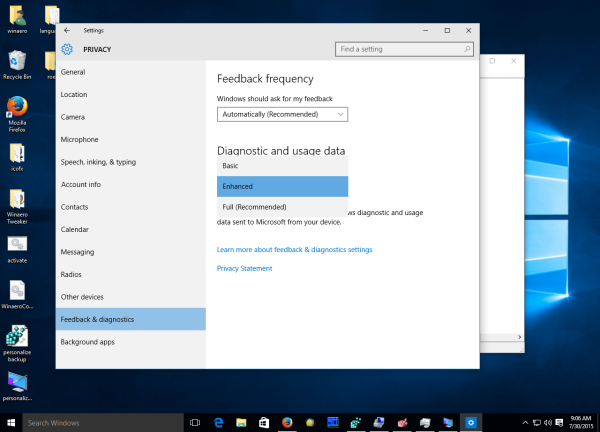
Nouvelles options de télémétrie
À partir de Windows 10 version 19577, Microsoft utilisera de nouveaux noms pour les niveaux de télémétrie.
- Sécurité le diagnostic s'appelle maintenant Données de diagnostic désactivées.
- De base est changé en Données de diagnostic requises.
- Complet est renommé en Données de diagnostic en option.
Microsoft supprime le "AmélioréOption " (niveau 2). L'entreprise Remarques ce qui suit:
Dans le cadre de cette modification, tout appareil précédemment défini sur Amélioré sera par défaut sur Basique. Il en résultera que certains appareils ne recevront pas les vols comme prévu. L'activation des données de diagnostic facultatives définira l'appareil au niveau de diagnostic 3 (anciennement complet) et ramènera les utilisateurs au vol comme prévu.
Pour modifier les options, ouvrez Paramètres et nnaviguer vers Paramètres > Confidentialité > Diagnostics et commentaires. Vérifier
Modifier les paramètres de données de diagnostic et d'utilisation dans Windows 10
Notez que pour recevoir Insider Builds, Windows 10 nécessite que l'option de collecte de données soit définie sur Données de diagnostic en option/Complet.
Microsoft mentionne qu'à l'avenir, ils fourniront également des paramètres de stratégie de groupe plus granulaires pour configurer les données collectées auprès des clients. Cependant, il n'y a pas encore de détails concernant le prochain changement de stratégie de groupe.
Si vous devez désactiver complètement la télémétrie et la collecte de données, reportez-vous aux articles suivants :
- Comment désactiver la télémétrie et la collecte de données dans Windows 10
- Arrêtez Windows 10 de vous espionner en utilisant uniquement le pare-feu Windows
- La télémétrie et la collecte de données arrivent également sur Windows 7 et Windows 8
Une autre raison de limiter la quantité de données de diagnostic envoyées par Windows 10 est que les données de télémétrie peut être partagé avec des tiers.
Enfin, consultez Comment supprimer les données de diagnostic dans Windows 10.

